วิธีตรวจสอบการรับรองความถูกต้องของรายการอัปเดตซอฟต์แวร์ Apple ที่ดาวน์โหลดด้วยตนเอง
คุณสามารถตรวจสอบลายเซ็นดิจิทัลของซอฟต์แวร์ที่ดาวน์โหลดจาก Apple เพื่อยืนยันว่าซอฟต์แวร์เป็นของแท้และสมบูรณ์
Apple จะลงชื่อแบบดิจิทัลบนรายการอัปเดตซอฟต์แวร์ทั้งหมดเพื่อรับรองความถูกต้องของซอฟต์แวร์ และนำเสนอซอฟต์แวร์เหล่านั้นผ่านการอัปเดตซอฟต์แวร์, App Store หรือไซต์ดาวน์โหลดของ Apple เท่านั้น ดาวน์โหลดซอฟต์แวร์ Apple จากแหล่งเหล่านี้เสมอ และตรวจสอบแหล่งเหล่านี้เพื่อให้แน่ใจว่าคุณมีซอฟต์แวร์ล่าสุดเสมอ
เมื่อคุณใช้รายการอัปเดตซอฟต์แวร์เพื่อดาวน์โหลดและติดตั้งซอฟต์แวร์ ลายเซ็นดิจิทัลของ Apple จะได้รับการตรวจสอบโดยอัตโนมัติก่อนการติดตั้ง
หากคุณมีตัวติดตั้งแบบแพคเกจ (.pkg) คุณสามารถยืนยันว่าตัวติดตั้งนั้นเป็นของแท้และสมบูรณ์ด้วยการตรวจสอบลายเซ็นดิจิทัลก่อนติดตั้ง
เปิดไฟล์ .pkg
คลิก หรือ ที่มุมขวาบนของหน้าต่างตัวติดตั้งเพื่อดูข้อมูลเกี่ยวกับใบรับรอง หากไม่มีไอคอนใดปรากฏ แสดงว่าแพคเกจนั้นไม่ได้รับการลงลายเซ็นรับรอง และคุณไม่ควรติดตั้ง
เลือก "หน่วยงานให้บริการออกใบรับรองรายการอัปเดตซอฟต์แวร์ Apple" ตามภาพ หากคุณเห็นหน่วยงานให้บริการออกใบรับรองที่แตกต่างไป หรือใบรับรองไม่มีเครื่องหมายถูกสีเขียวซึ่งชี้ให้เห็นว่าใบรับรองถูกต้อง อย่าติดตั้งแพคเกจนั้น
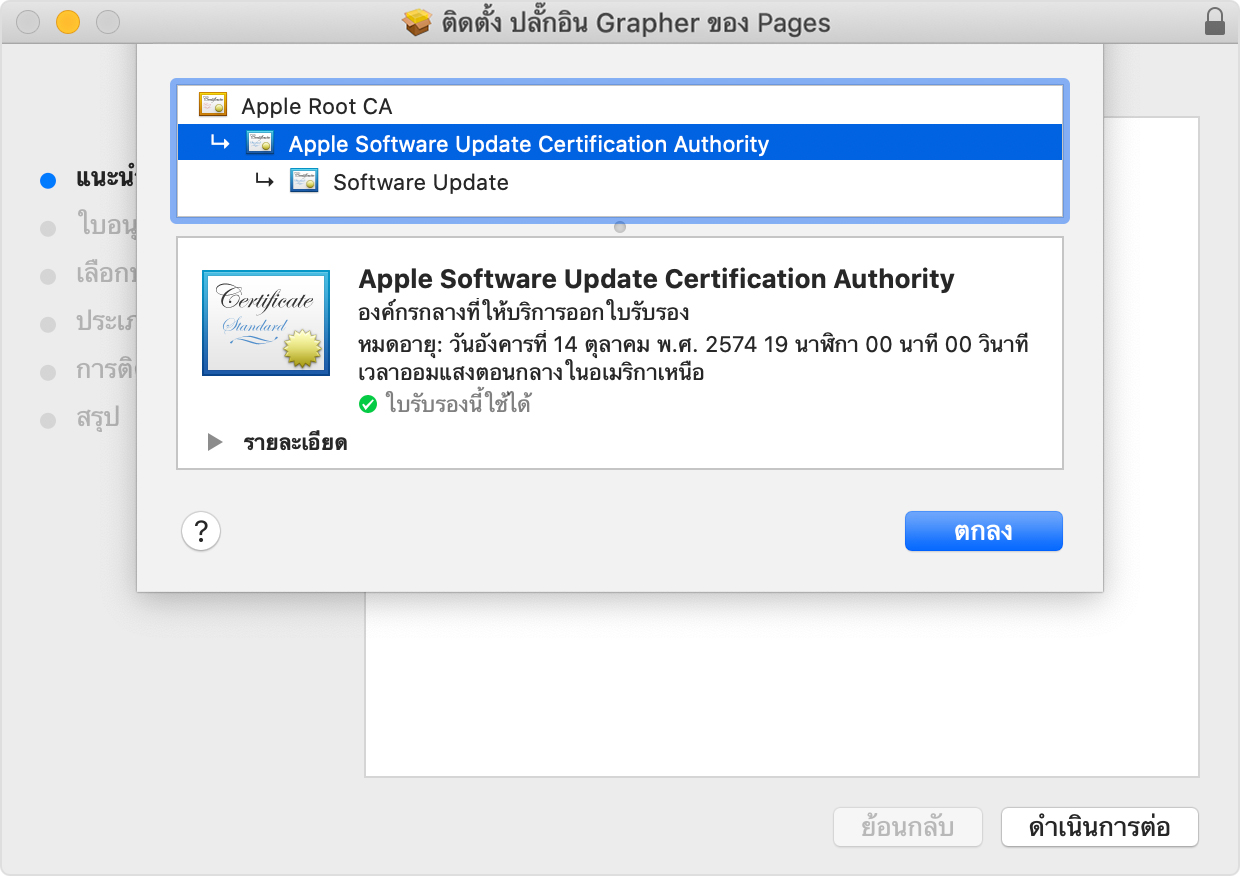
คลิกลูกศรถัดจากคำว่า "รายละเอียด" เพื่อดูข้อมูลเพิ่มเติมเกี่ยวกับใบรับรอง
เลื่อนไปยังตอนท้ายของส่วนรายละเอียด เพื่อดูลายนิ้วมือ SHA-256
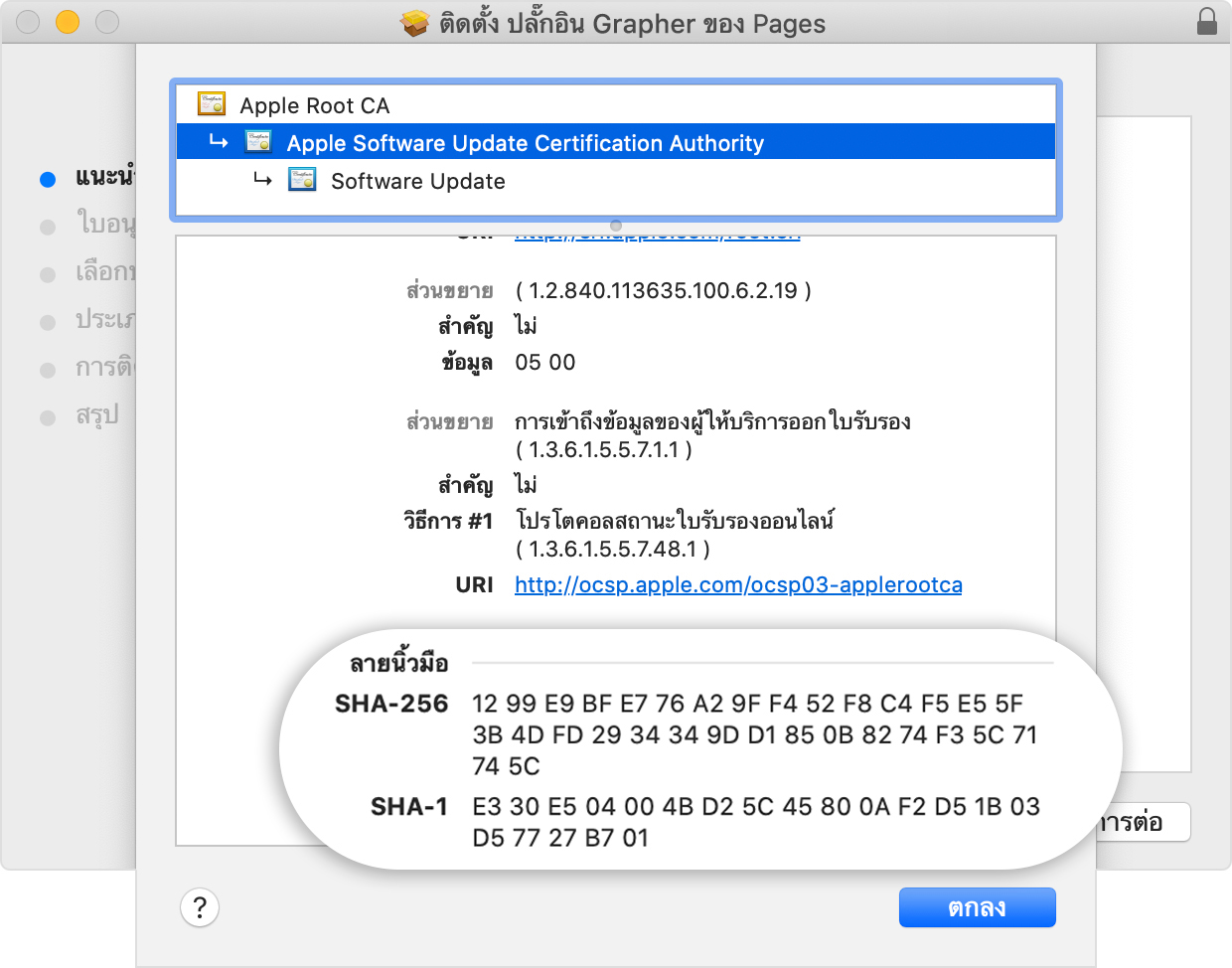
ตรวจสอบว่าลายนิ้วมือ SHA-256 ในตัวติดตั้งตรงกับลายนิ้วมือต่อไปนี้ หากตรงกัน แสดงว่าลายเซ็นได้รับการตรวจสอบแล้ว คลิกตกลง และให้ตัวติดตั้งทำงานต่อ
SHA-256 12 99 E9 BF E7 76 A2 9F F4 52 F8 C4 F5 E5 5F 3B 4D FD 29 34 34 9D D1 85 0B 82 74 F3 5C 71 74 5C
ตัวติดตั้งจะตรวจสอบไฟล์ในแพคเกจโดยอัตโนมัติ หากไฟล์ใดมีปัญหา การติดตั้งจะหยุดโดยไม่มีการเปลี่ยนแปลงเกิดขึ้นกับระบบ และคุณจะเห็นข้อความแจ้งว่าตัวติดตั้งพบข้อผิดพลาด
หากต้องการความช่วยเหลือเพิ่มเติม
บอกรายละเอียดสิ่งที่เกิดขึ้นให้เราทราบ แล้วเราจะแนะนำสิ่งที่คุณทำได้ในขั้นตอนถัดไป